TTEP.CN > 故障 >
Win7如何查看网页错误详细信息 怎样让WIN7系统显示详细的网页错
Win7如何查看网页错误详细信息 怎样让WIN7系统显示详细的网页错误信息。我们在使用电脑的时候,总是会遇到很多的电脑难题。当我们在遇到了需要在win7电脑中查看网页的错误详细信息的时候,我们应该怎么操作呢?一起来看看吧。
一、IE浏览器设置。
1、打开浏览器,点击“工具”(或浏览器右侧齿轮图标),然后单击“Internet选项”进入设置窗口。(这里指的是IE浏览器,其他浏览器一般不需要设置)。
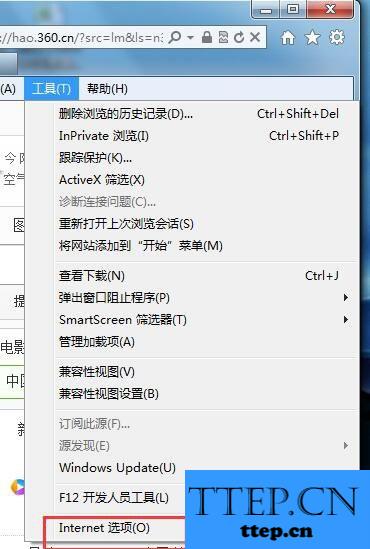
2、在弹出的的窗体中选择“高级”选项卡,然后在设置项中滑动滑块,找到如图所示两项,并选中“显示每个脚本错误的通知“且取消”显示友好HTTP错误通知“的选中状态,最后点击”确定“按钮即可。
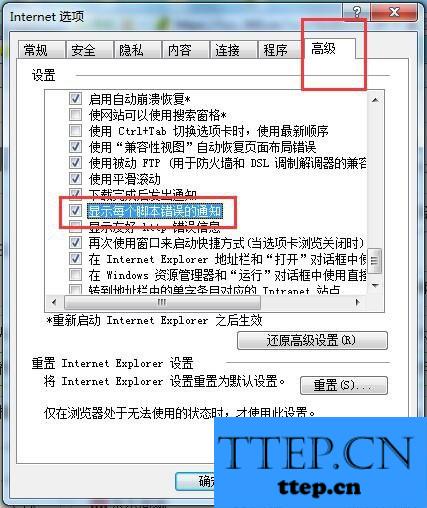
二、IIS设置。
1、首先,请打开IIS管理器
2、然后找到测试站点,点击进入主页。在IIS下面点击”ASP“图标,如图所示。
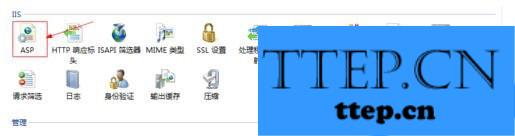
3、展开”调试属性“,把”将错误发送到浏览器“置为“True”。
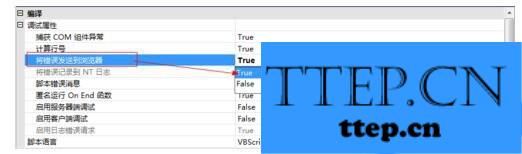
4、返回站点主页,选择“错误页”点击进入。
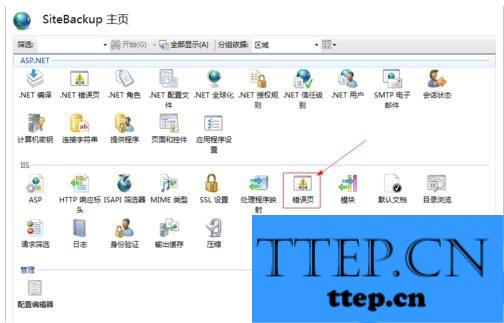
5、单击页面右侧操作中的“编辑功能设置”,弹出“编辑错误页设置”窗口。
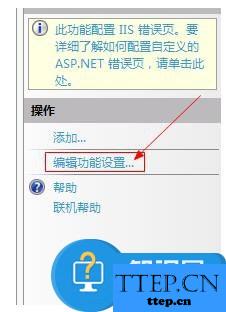
6、如图所示,如果是在本地调试,选择第三个“本地请求的详细错误和远程请求的自定义错误页”;如果需要远程调试,则选中“详细错误”。
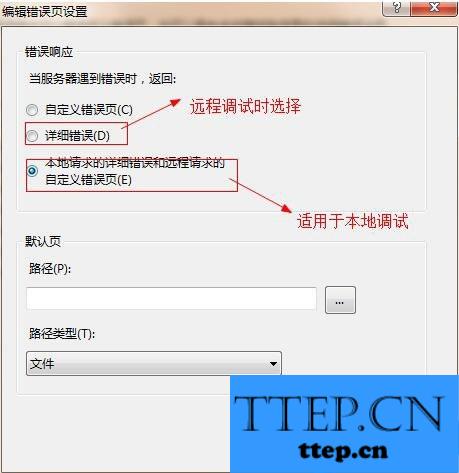
对于我们在遇到了需要进行这样的操作的时候,我们就可以利用到上面给你们介绍的解决方法进行处理,希望能够对你们有所帮助。
一、IE浏览器设置。
1、打开浏览器,点击“工具”(或浏览器右侧齿轮图标),然后单击“Internet选项”进入设置窗口。(这里指的是IE浏览器,其他浏览器一般不需要设置)。
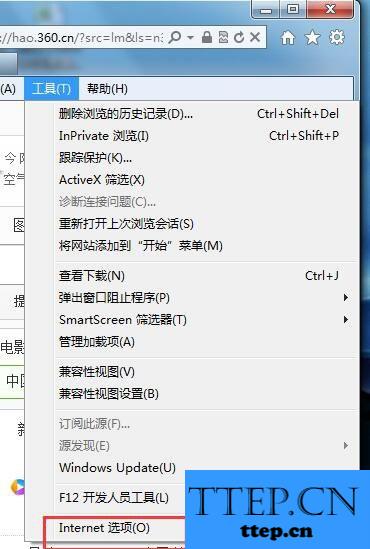
2、在弹出的的窗体中选择“高级”选项卡,然后在设置项中滑动滑块,找到如图所示两项,并选中“显示每个脚本错误的通知“且取消”显示友好HTTP错误通知“的选中状态,最后点击”确定“按钮即可。
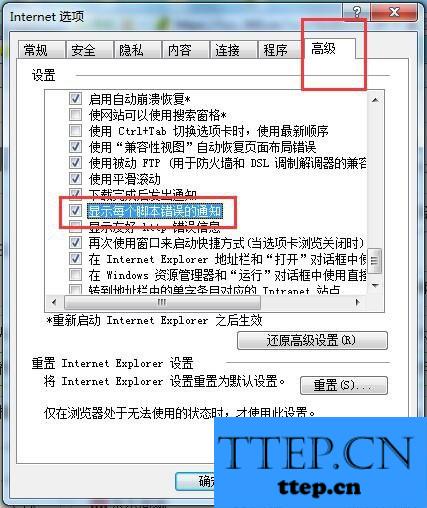
二、IIS设置。
1、首先,请打开IIS管理器
2、然后找到测试站点,点击进入主页。在IIS下面点击”ASP“图标,如图所示。
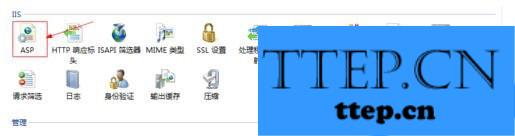
3、展开”调试属性“,把”将错误发送到浏览器“置为“True”。
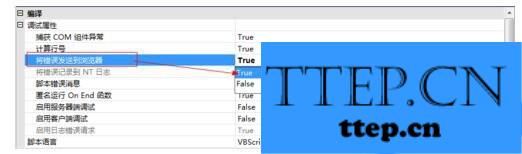
4、返回站点主页,选择“错误页”点击进入。
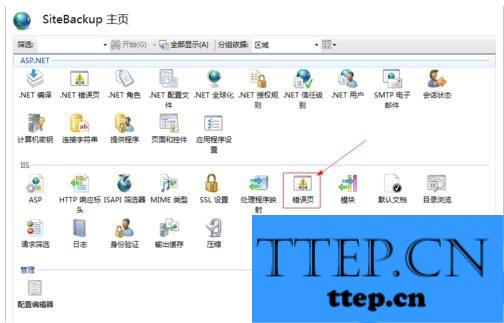
5、单击页面右侧操作中的“编辑功能设置”,弹出“编辑错误页设置”窗口。
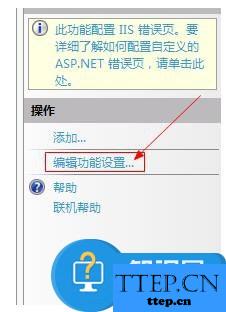
6、如图所示,如果是在本地调试,选择第三个“本地请求的详细错误和远程请求的自定义错误页”;如果需要远程调试,则选中“详细错误”。
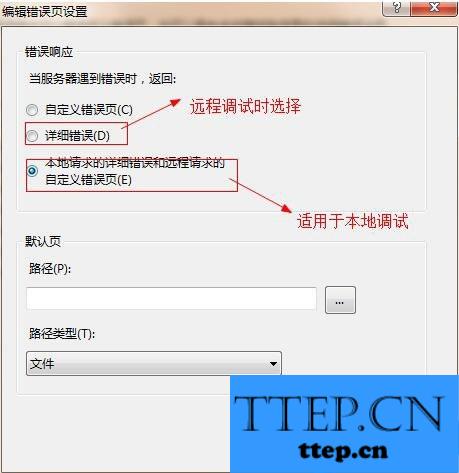
对于我们在遇到了需要进行这样的操作的时候,我们就可以利用到上面给你们介绍的解决方法进行处理,希望能够对你们有所帮助。
- 上一篇:win10火狐flash插件崩溃解决方法 win10系统下火狐flash插件为什
- 下一篇:没有了
- 最近发表
- 赞助商链接
